Kuinka luoda Vertailukaavio Excelissä
miten luoda Vertailukaavio Excelissä
Step 1 – Launch Excel
luoda Vertailukaavio Excelissä, käynnistää MS Excel-työpöytäsovellus ja valitse tyhjä työkirja.
Vaihe 2-Syötä tiedot
kirjoita tietosi nyt työkirjaan. Sen voi tehdä monella tavalla: joko kopioi & liitä toisesta tiedostosta tai voit kirjoittaa kaiken käsin. Tätä how-to opetusohjelma, lisäämme näyte tiedot manuaalisesti. Kun olet syöttänyt tiedot, valitse se.
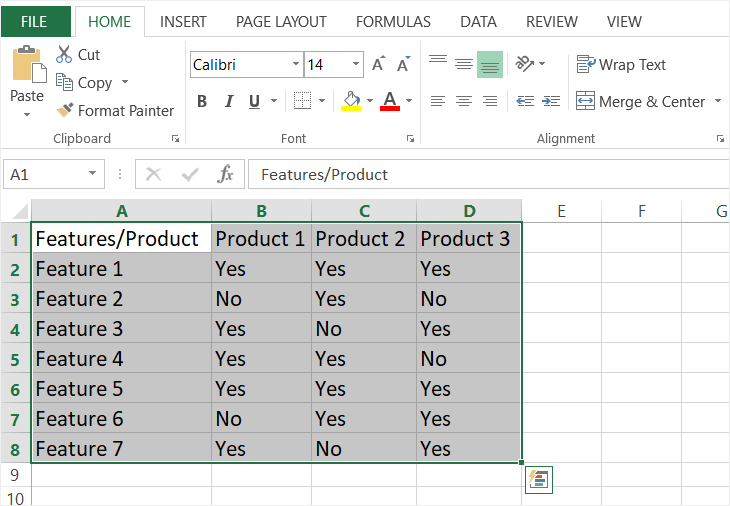
Step 3-Inset-Vertailukaavio
Excelissä ei ole sisäänrakennettua vertailukaaviota tai mitään vertailukaavion mallia Excel. Joten luoda Vertailukaavio Excel, me klikkaa rajan kuvaketta Koti-välilehti. Napsauta avattavaa nuolta ja valitse kaikki rajat. Kun napsautat kaikkia rajoja, rajat korostavat jokaista solua. Toinen tapa tehdä tämä on klikkaamalla taulukkoa Insert-välilehdessä.
Vaihe 4-muokata
nyt Perusvertailukaavio Excelissä on valmis. Voit muokata ja muokata sitä mieleiseksesi. Excel on monia muotoilutyökaluja käyttää. Voit muuttaa fonttia, lisätä kuvia, lisätä vesileima, muuttaa värejä, ja paljon muuta. Käytä Insert-välilehteä ja Home-välilehteä tutkiaksesi kaikkia eri vaihtoehtoja. Jos haluat lisätä tarkempia tietoja ja määritelmiä vertailukaavioosi, Muokkaa rajaa napsauttamalla Lisää rajoja rajojen alla Koti-välilehdessä.
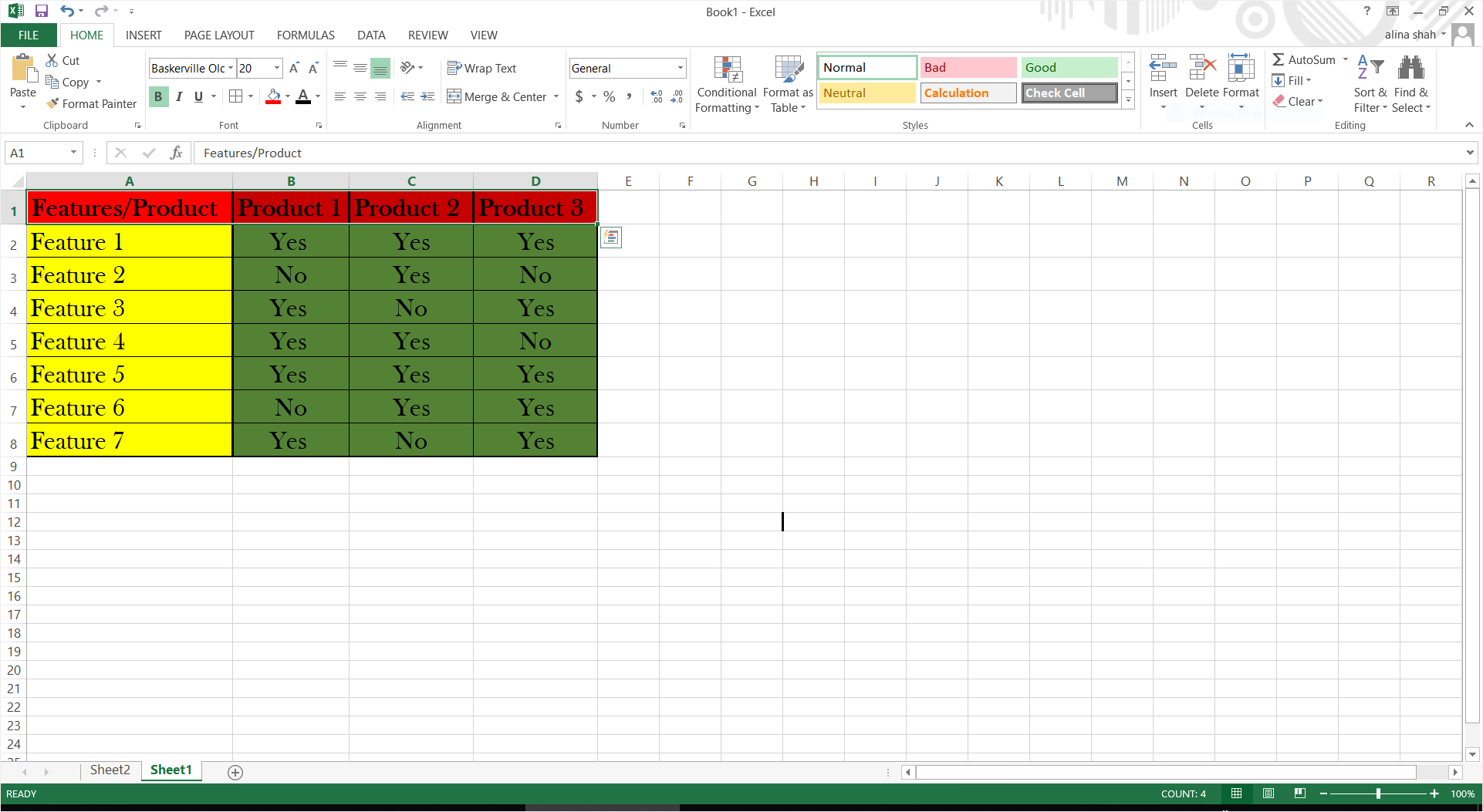
Step 5 – Save
kun Vertailukaavio Excelissä on valmis, voit tallentaa lopullisen dokumentin. Siirry tiedostoon ja napsauta Tallenna. Ponnahdusikkuna ilmestyy näytöllesi. Nimeä tiedosto, Selaa tiedoston sijainti, ja klikkaa Tallenna tallentaa tiedoston.
vertailutaulukon luominen Edraw Maxissa
koska Edraw Max Online on monikäyttöinen grafiikkatyökalu visuaaliseen sisältöön, Edraw Max Onlinella on sinulle laaja valikoima malleja. Kuten aiemmin todettiin, ei ole Vertailukaavio malli Excel, mutta Edraw voidaan luoda yli 20 erilaista diagrammatic sisältöä. Voit luoda vertailukaavion Edraw, seuraa opetusohjelma miten luoda Vertailukaavio Edraw.
Vaihe 1-Siirry edrawiin
avaa Edraw Max verkossa tämän linkin kautta https://www.edrawmax.com/online/.
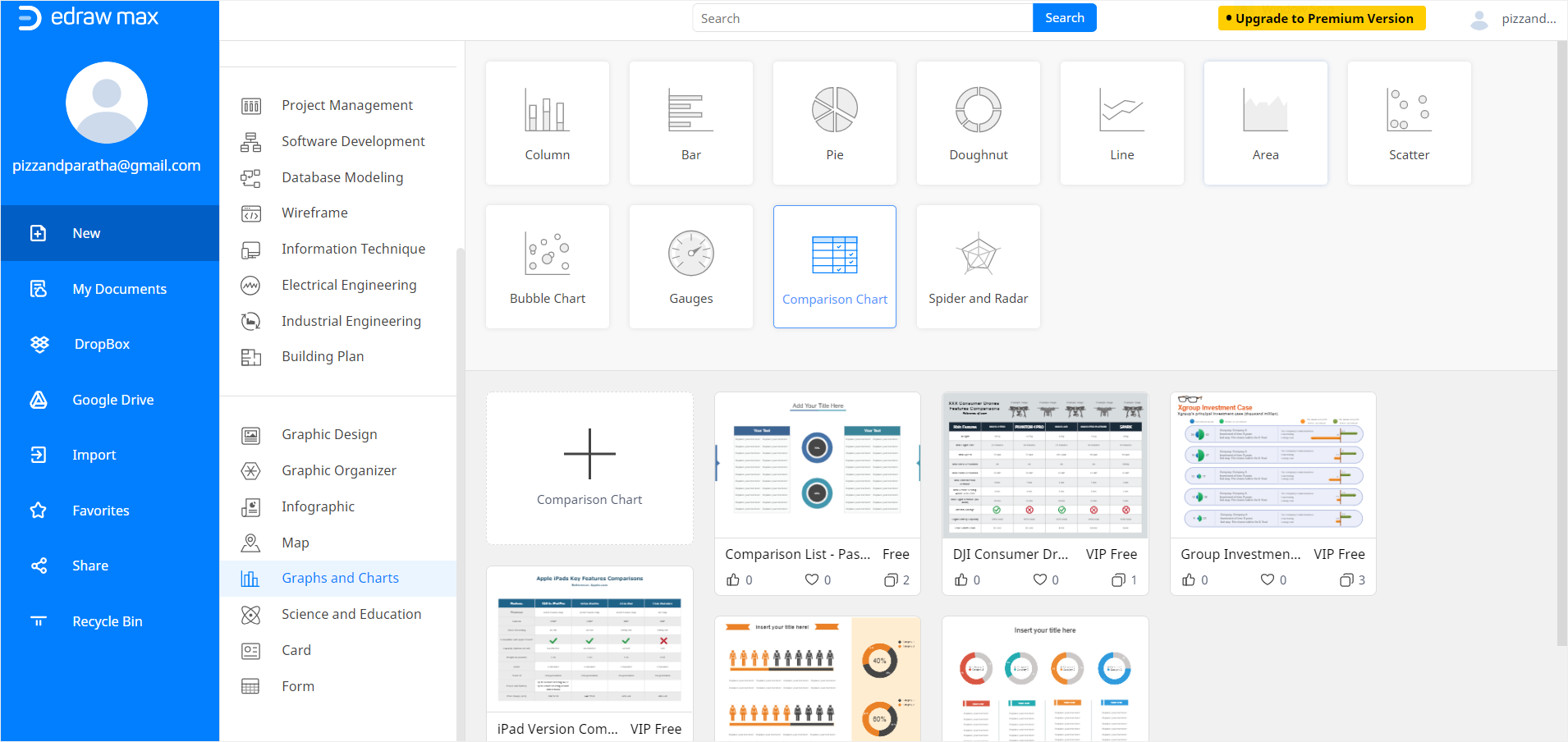
Vaihe 2 – Hakupohja
vieritä nyt graafeja ja kaavioita ruudun vasemmalla puolella olevassa navigointiruudussa. Kun klikkaat kaavioita ja kaavioita, erilaisia kaavioita vaihtoehto annetaan yhdessä eri malleja. Nyt valitse Vertailukaavio ja etsi läpi malleja. Voit käyttää vapaata Edraw Vertailukaavio malli tai luoda tyhjä sivu tehdä yhden tyhjästä. Käytämme ilmainen malli tämän opetusohjelma. Kun napsautat mallia, avautuu uusi Edraw-välilehti.
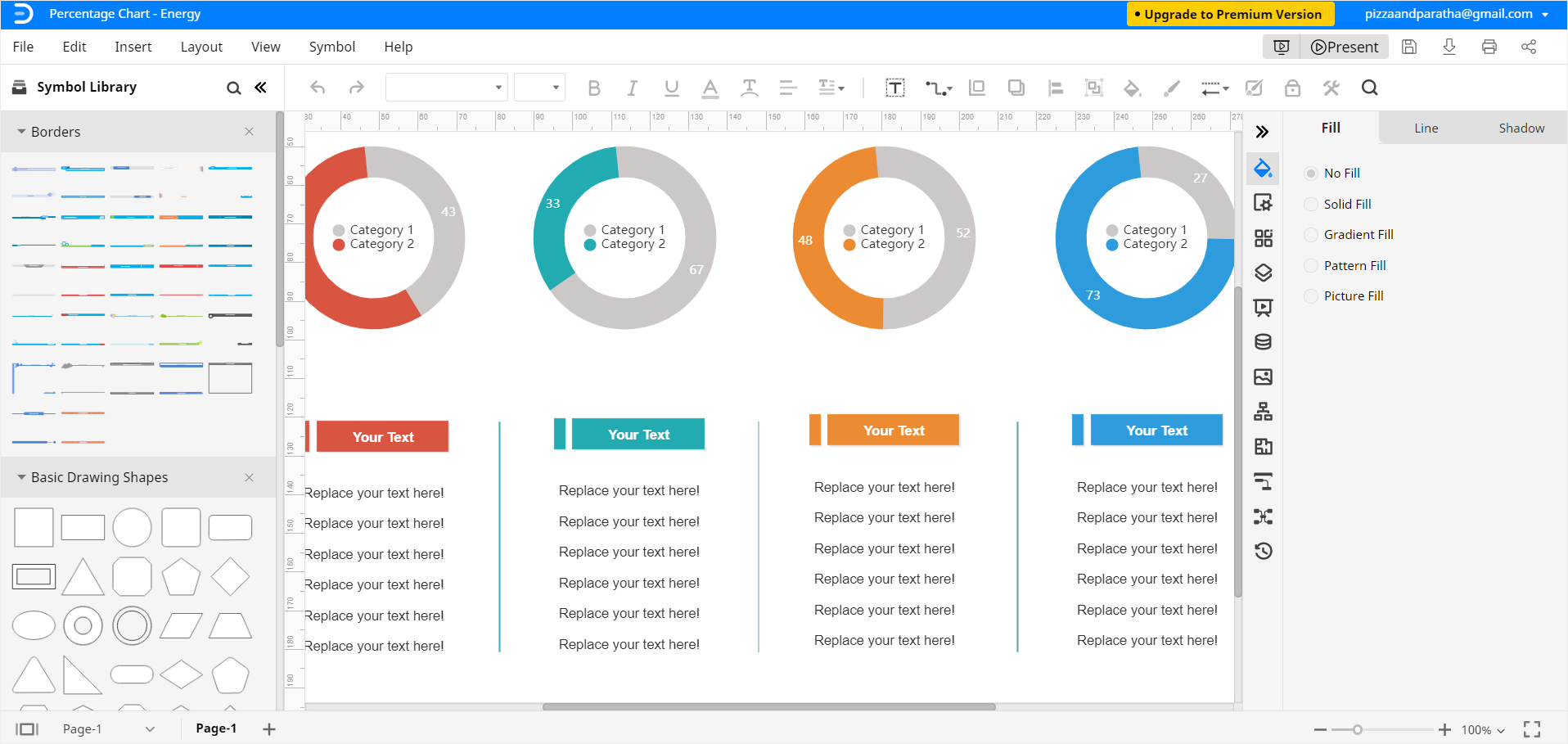
Vaihe 3 – Lisää tietoja ja mukauta
nyt voit muokata ja muokata vertailutaulukkoasi eri muotoilutyökaluilla näytön oikealla puolella. Säädä kokoa, muotoa, väriä, kohdistusta ja muita yksityiskohtia mieleisesi mukaan. Voit syöttää kaikki tarvittavat tiedot Vertailu kaavion yksinkertaisesti kirjoittamalla sen.

Step 4 – Tallenna
kun olet suorittanut vertailun, voit tallentaa tiedoston myöhempää käyttöä tai muokkausta varten.
Edraw-kaavion tallentaminen Excel-tiedostona
Edraw Max Online mahdollistaa Edraw-dokumenttien viennin ja jakamisen MS Excelin ja muiden ohjelmistojen tiedostomuodossa. Jos haluat tallentaa Edraw-tiedoston MS Excel-asiakirjaksi, napsauta tiedostoa > vie ja valitse Vie Excel (.xlsx). Tällä tavalla, voit tarkastella ja muokata Vertailukaavio Excel ja jakaa sen niille, jotka käyttävät vastaavaa ohjelmistoa.
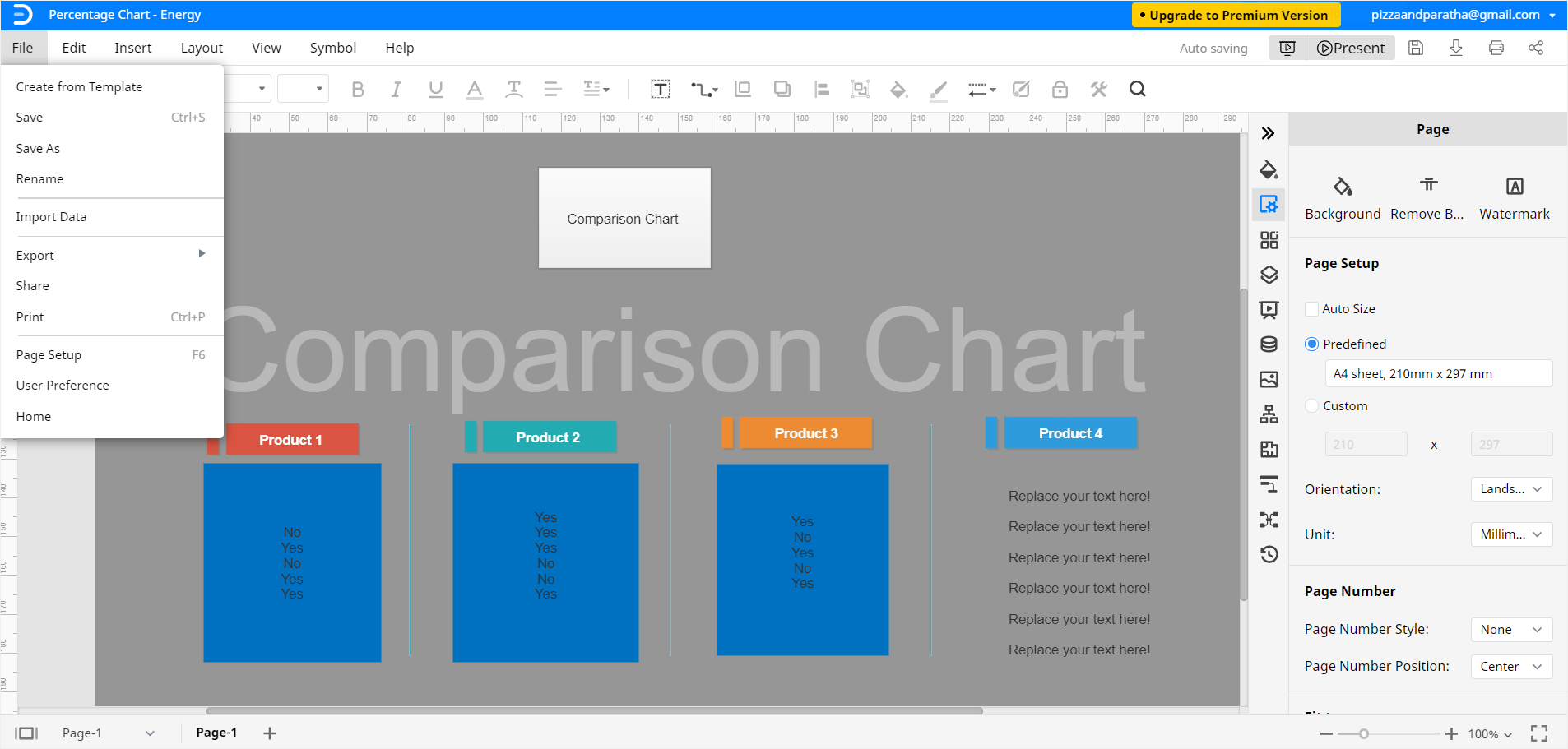
Edraw-dokumentteja voi tallentaa myös Google Driveen ja Dropboxiin verkkojakoa ja pilvisuojausta varten. Napsauta tiedostoa ja Tallenna nimellä. Valitse haluamasi pilven sijainti ja napsauta OK.
olennainen opetusohjelma vertailutaulukon tekemiseksi Excelissä ja Edraw Max Online-palvelussa päättyy tähän.